Windows 10 neizslēdzas

- 1835
- 244
- Bernard Rice
Daudzi lietotāji, kuri ir atjauninājuši jauno OS vai instalēto Windows 10, saskaras ar problēmu, ka dators vai klēpjdators pilnībā neizslēdzas, izmantojot "darba pabeigšanu". Šajā gadījumā problēmai var būt dažādi simptomi - monitors neizslēdzas datorā, visi rādītāji tiek izslēgti klēpjdatorā, izņemot jaudu, un vēsāks turpina darboties vai klēpjdators ieslēdzas tūlīt pēc izslēgšanas un citi līdzīgi.
Šajās instrukcijās - iespējamie problēmas risinājumi, ja klēpjdators ar Windows 10 neizslēdzas vai darbvirsmas dators uzvedas savādi, pabeidzot darbu. Dažādu aprīkojumu problēmu var izraisīt dažādu iemeslu dēļ, bet, ja nezināt, kuru iespēju novērst problēmu, jūs varat izmēģināt tos visus - kaut ko tādu, kas var izraisīt vadības kļūdas. Cm. Arī: ko darīt, ja dators vai klēpjdators ar Windows 10 ieslēdz vai pamostas (nav piemērots šiem gadījumiem, ja tas notiek tūlīt pēc izslēgšanas, šajā situācijā problēma palīdzēs labot zemāk aprakstītās metodes) Windows 10 ir Atsāknēts, izslēdzot to, to izslēdzot.
Klēpjdators neizslēdzas, kad darbs ir pabeigts
Lielākais skaits problēmu, kas saistītas ar izslēgšanu un patiešām ar enerģijas pārvaldību, parādās klēpjdatoros, un nav svarīgi, vai viņi saņēma Windows 10, atjauninot vai tā bija tīra instalācija (lai gan pēdējā gadījumā problēmas ir retāk sastopamas).
Tātad, ja jūsu klēpjdators ar Windows 10 darba beigās turpina "strādāt", t.E. Dzesētājs rada troksni, lai gan, šķiet, ierīce ir izslēgta, izmēģiniet šādas darbības (pirmās divas iespējas tikai klēpjdatoriem, pamatojoties uz Intel procesoriem).
- Dzēst Intel Rapid Storage Technology (Intel RST) Ja jums ir šāda sastāvdaļa “vadības panelī” - “programmas un komponenti”. Pēc tam atsāknējiet klēpjdatoru. Pamanīja uz Dell un Asus.
- Dodieties uz atbalsta sadaļu klēpjdatoru ražotāja vietnē un no turienes lejupielādējiet Intel Management Engine interfeisa (Intel Me) draiveri, pat ja tas nav paredzēts Windows 10. Devices dispečerā (varat to atvērt, izmantojot labo pusi, noklikšķiniet uz sākuma), atrodiet ierīcē "Sistēmas ierīces" ar šo nosaukumu. Noklikšķiniet uz tā, izmantojot pogu Pareizā pele - izdzēsiet, atzīmējiet "Dzēst šo ierīci. Pēc noņemšanas sāciet iepriekš ielādēta draivera uzstādīšanu un beigās atsāknējiet klēpjdatoru.

- Pārbaudiet, vai visi sistēmas ierīču vadītāji ir instalēti, un strādājiet normāli ierīces pārvaldniekā. Ja nē, lejupielādējiet tos no ražotāja oficiālās vietnes (proti, no turienes, nevis no trešās daļas avotiem).
- Mēģiniet izslēgt ātro Windows 10 sākumu.
- Ja USB ir savienots ar klēpjdatoru, pārbaudiet, vai tas normāli izslēdzas bez šīs ierīces.
Vēl viena problēmas versija - klēpjdators izslēdzas un nekavējoties ieslēdzas pats (pamanīts Lenovo, varbūt uz citiem zīmoliem). Kad parādās šāda problēma, dodieties uz vadības paneli (skatā labajā pusē, ievietojiet “ikonas”) - barošanas avots - strāvas ķēdes iestatīšana (strāvas ķēdei) - mainiet papildu barošanas parametrus.
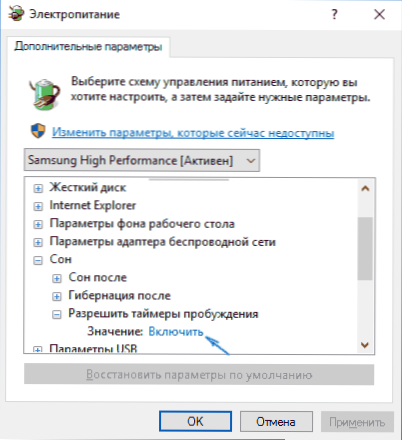
Sadaļā "Miega" atveriet apakšiedaļu ", lai ļautu pamodināt" un pārslēdziet vērtību "Atspējot". Vēl viens parametrs, kuram jums jāpievērš uzmanība, ir tīkla kartes īpašības Windows 10 ierīču dispečerā, proti, vienums, kas ļauj tīkla kartei parādīt datoru no gaidīšanas režīma cilnē Power Control.
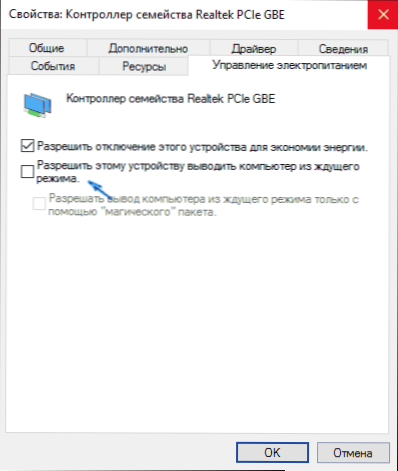
Atvienojiet šo parametru, uzklājiet iestatījumus un mēģiniet vēlreiz izslēgt klēpjdatoru.
Dators no Windows 10 (PC) neizslēdzas
Ja dators neizslēdzas ar simptomiem, kas līdzīgi tiem, kas aprakstīti sadaļā par klēpjdatoriem (T.E. Turpina radīt troksni ar izslēgtu ekrānu, tūlīt pēc darba beigām atkal ieslēdzas), izmēģiniet iepriekš aprakstītās metodes, šeit apmēram viena problēma, kas līdz šim tika pamanīta tikai personālajā datorā.
Dažos datoros, pēc Windows 10 instalēšanas, izslēdzot, monitors pārstāja izslēgt, t.E. Dodieties samazināta enerģijas patēriņa režīmā, ekrāns turpina "mirdzēt", kaut arī ir melns.
Lai atrisinātu šo problēmu, es varu piedāvāt tikai divus veidus (iespējams, nākotnē, es atradīšu citus):
- Pārinstalējiet videokartes vadītājus ar pilnīgu iepriekšējo noņemšanu. Kā to izdarīt: NVIDIA draiveru instalēšana operētājsistēmā Windows 10 (piemērota arī AMD un Intel videokartēm).
- Mēģiniet pabeigt darbu ar atvienotām USB ierīcēm (jebkurā gadījumā mēģiniet atspējot visu, ko var izslēgt). Jo īpaši problēma tika pamanīta savienotu gamepads un printeru klātbūtnē.
Pašlaik tie visi ir man zināmi lēmumi, kas parasti ļauj jums atrisināt problēmu. Lielākā daļa situāciju, kad Windows 10 nav izslēgts, kas saistīts ar atsevišķu mikroshēmojumu vadītāju prombūtni vai nesaderību (tāpēc vienmēr ir vērts pārbaudīt). Gadījumi ar nemainīgu monitoru ar savienotu gamepad ir līdzīgi kaut kādai sistēmas kļūdai, bet es nezinu precīzus iemeslus.
Piezīme: Es aizmirsu citu opciju-ja kaut kādu iemeslu dēļ esat izslēgts automātiskos Windows 10 atjauninājumus, un tas ir instalēts sākotnējā formā, tad, iespējams, ir vērts atjaunināt: daudzas līdzīgas problēmas pazūd no lietotājiem pēc nākamajiem atjauninājumiem.
Es ceru, ka aprakstītās metodes palīdzēs kādam no lasītājiem, un, ja pēkšņi tā nebūs, viņi varēs dalīties ar citiem risinājumiem problēmai, kas darbojās viņu gadījumā.
- « SSD iestatījums operētājsistēmai Windows 10
- Windows 10 palaišana no zibatmiņas diska bez instalēšanas »

